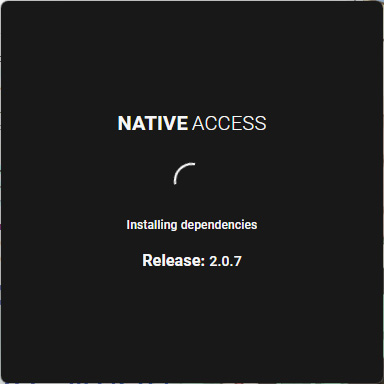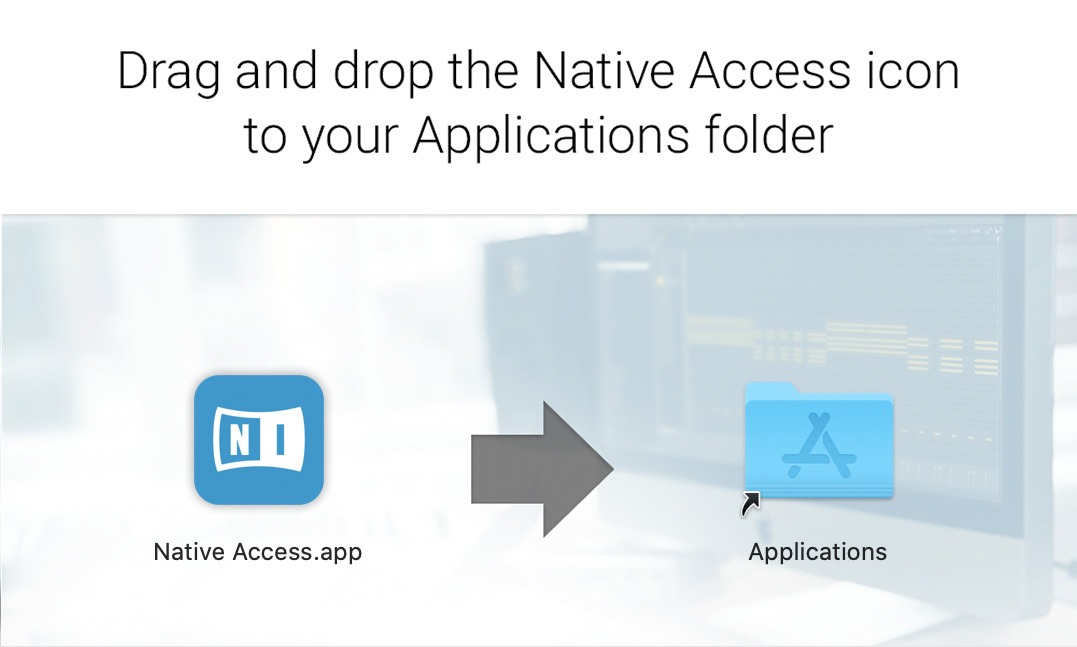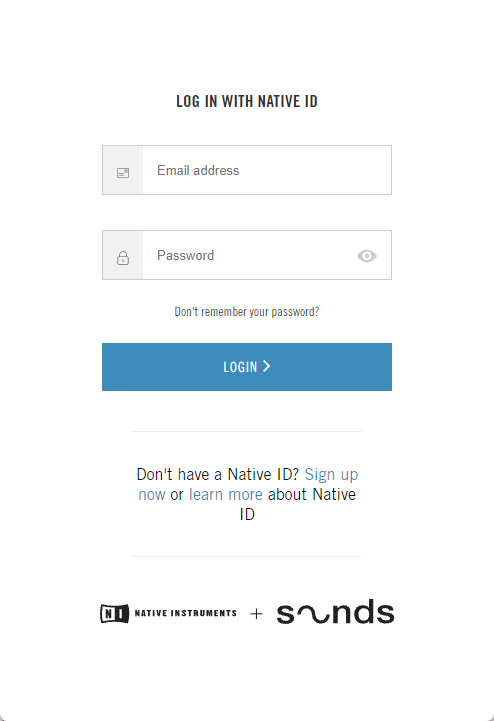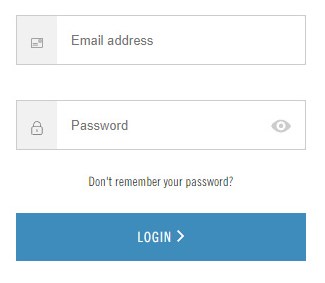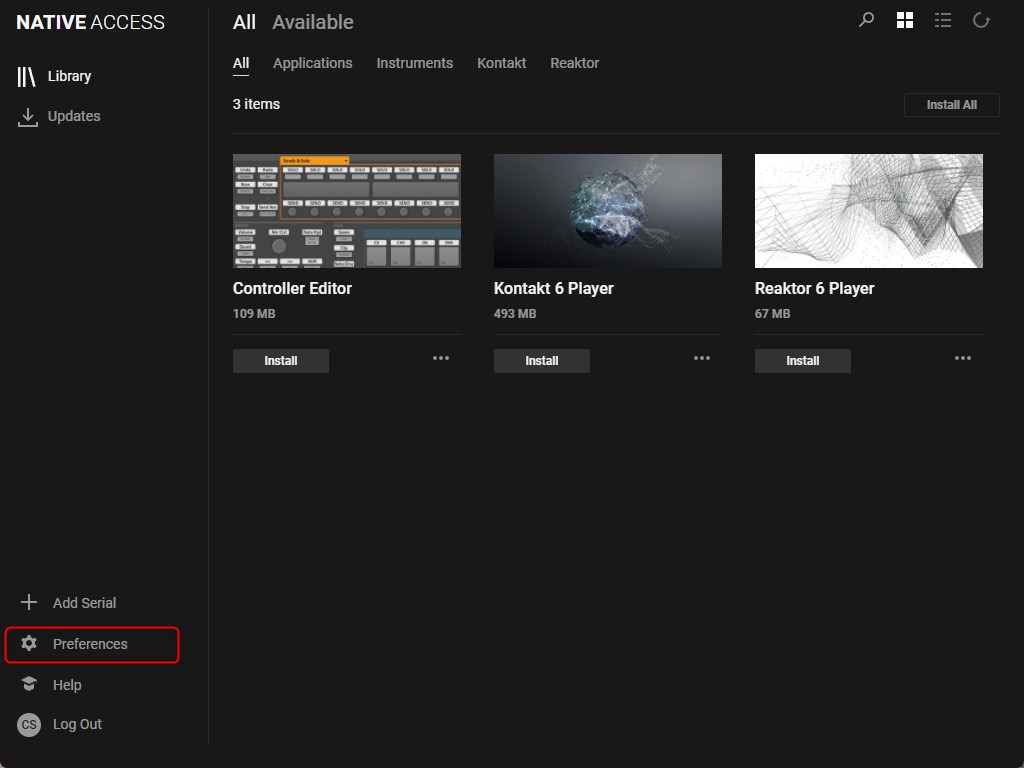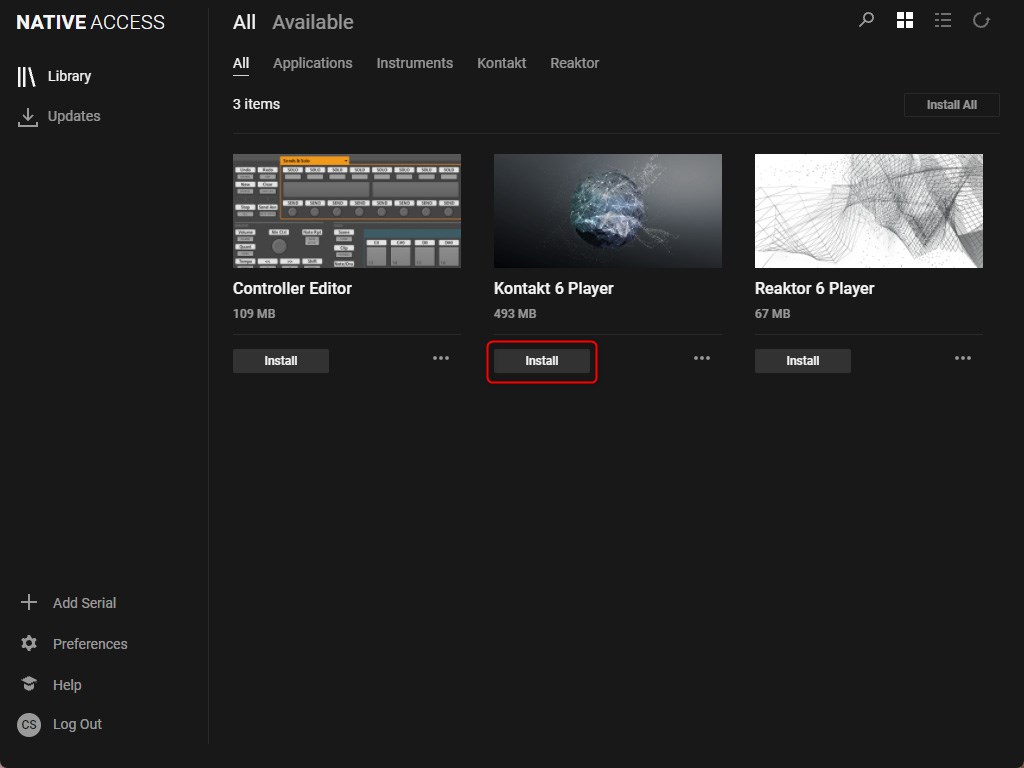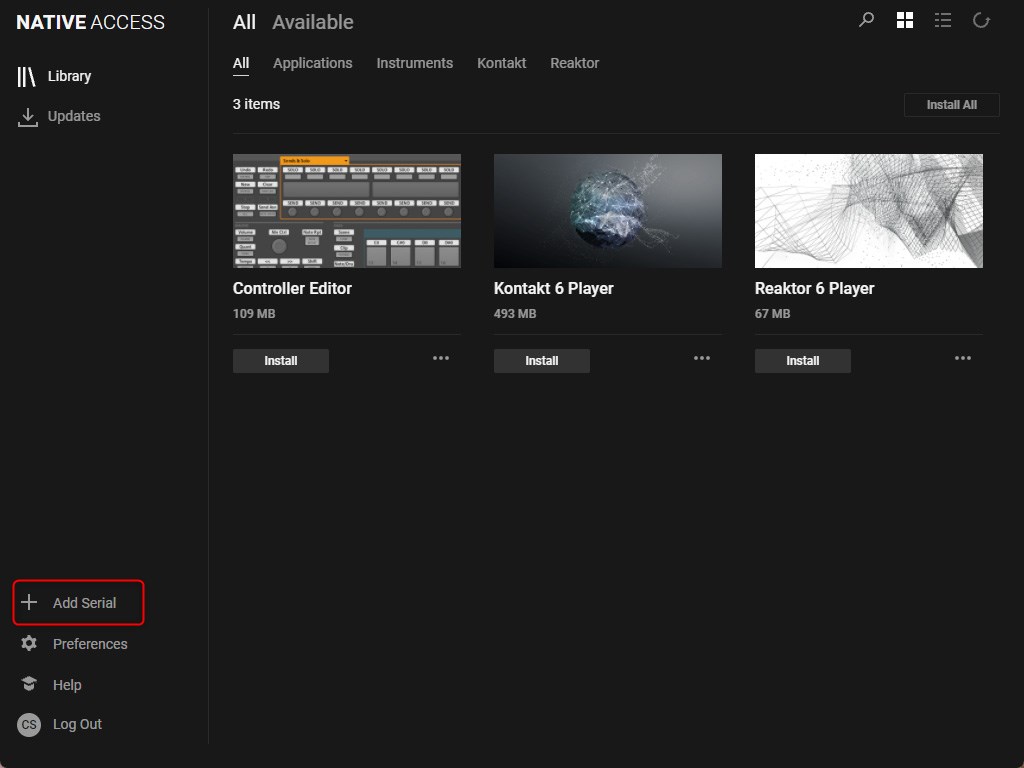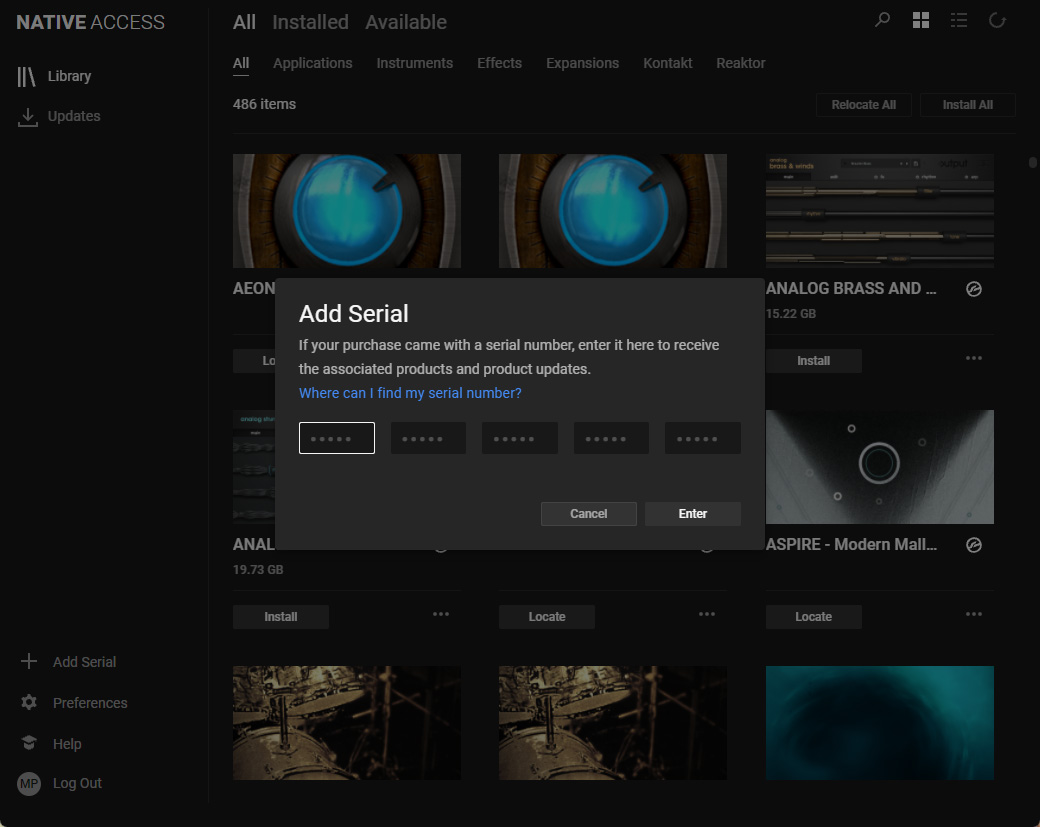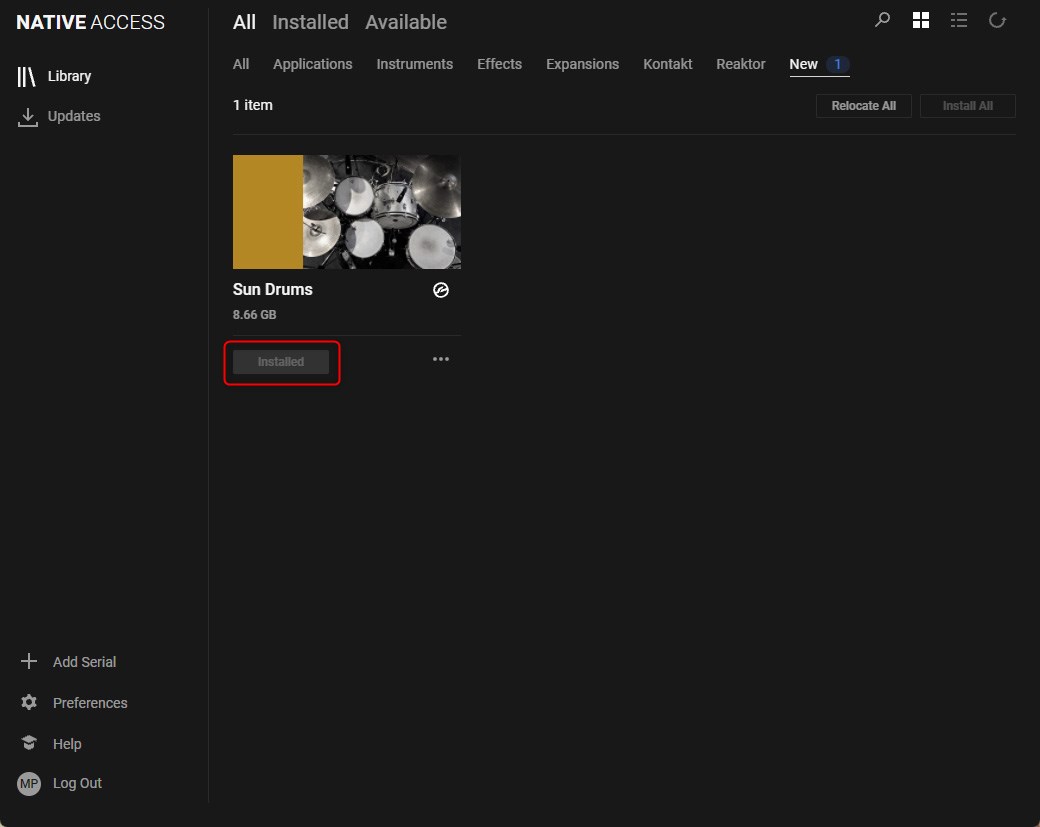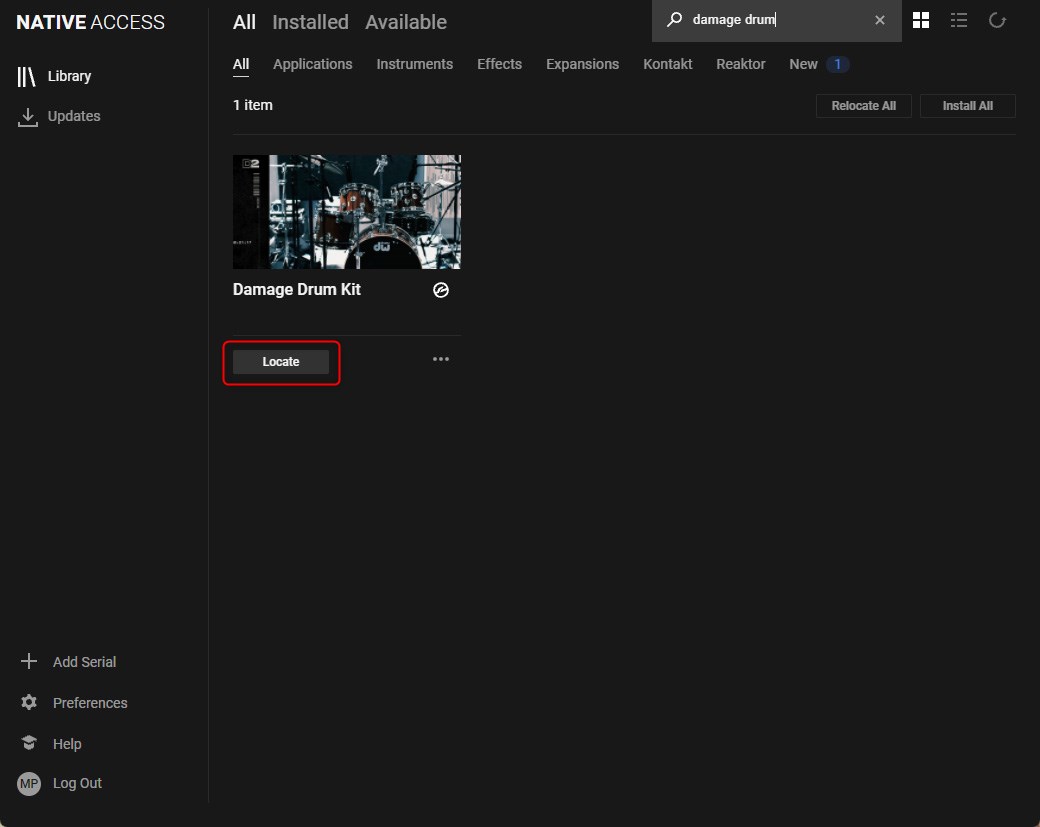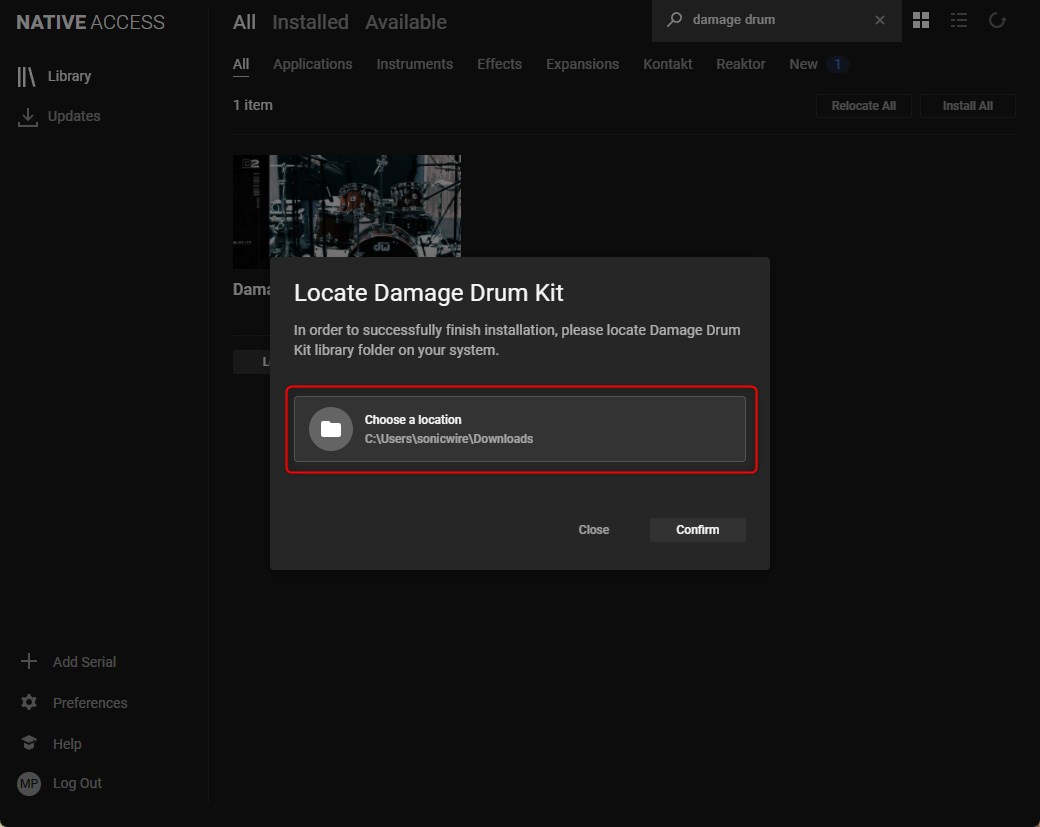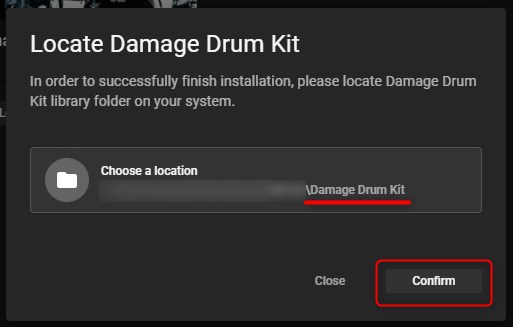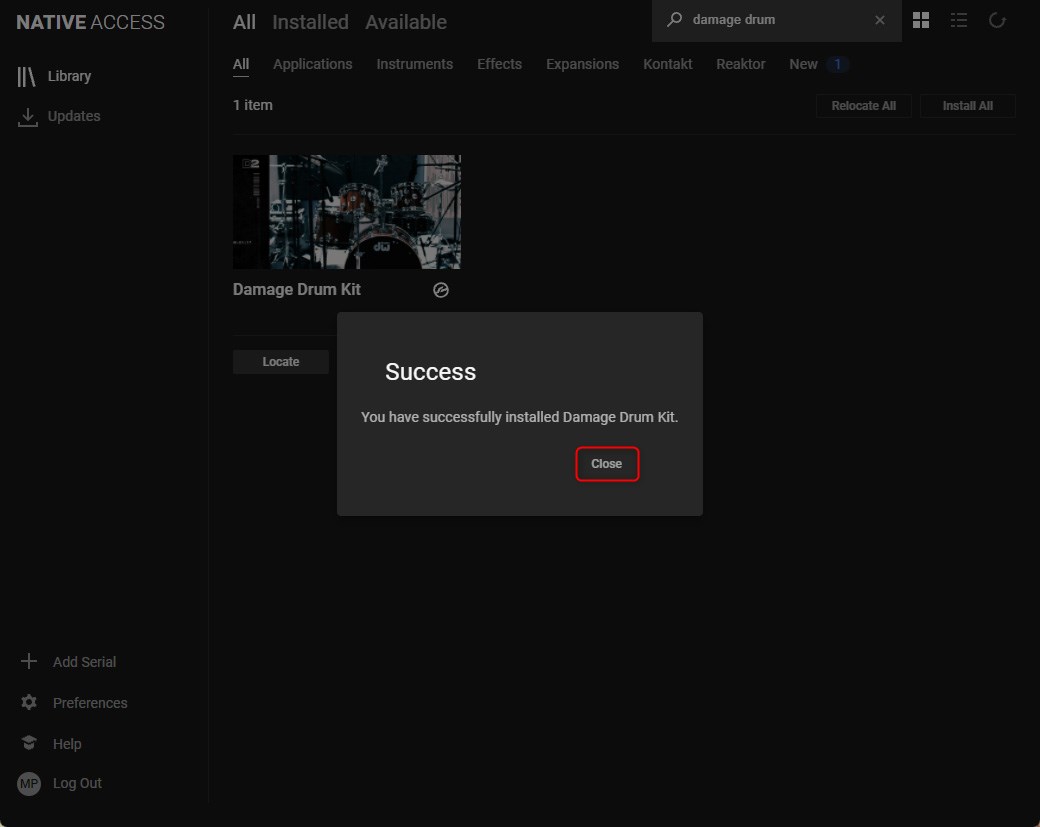KONTAKT PLAYER 4製品サポート(Q - FOR THE BIG SCREEN / BOX)
KONTAKT PLAYER シリーズ搭載製品のインストールに関するご注意
パッケージ版KONTAKT PLAYER 製品のインストールに関するご注意
現在販売されているKONTAKT PLAYER 各バージョンを搭載した製品につきまして、NATIVE INSTRUMENTS 社システムの仕様変更により、オーソライズ(アクティベーション)にはNATIVE ACCESS アプリケーションが必要となります。
※各製品の対応OSは、「ソフトウェアOS対応状況一覧」ページをご参照ください。
製品ディスクあるいは旧ご利用環境等よりライブラリデータのみインストールをお済ませいただき、本サポートページ[ ガイド ]欄の「最新KONTAKT PLAYER 導入/ライブラリ・オーソライズ手順」をご参照いただきまして、NATIVE ACCESS アプリケーション及びKONTAKT PLAYER 最新バージョンのインストール、ライブラリのオーソライズをお済ませください。
製品ディスクあるいは旧ご利用環境等よりライブラリデータのみインストールをお済ませの上、以下のNATIVE INSTRUMENTS 社WEBサイトより、旧オペレーティングシステムにインストール可能なNATIVE ACCESS / KONTAKT PLAYERの最終互換バージョンをダウンロード、インストールします。
・旧オペレーティングシステム用のNative Accessレガシーインストーラー(NI 社WEB サイト)
・旧オペレーティングシステム用のKONTAKT(Player)レガシーインストーラー(NI 社WEB サイト)
本サポートページ[ ガイド ]欄の「最新KONTAKT PLAYER 導入/ライブラリ・オーソライズ手順」内、"ライブラリのオーソライズ"の項をご参照いただきまして、オーソライズをお済ませください。NATIVE ACCESS 起動時にログインするNATIVE INSTRUMENTS 社ユーザーアカウントをお持ちでない場合は、"Native Instruments 社ユーザーアカウントをお持ちでない場合"の項をご参照いただき、アカウントの開設をお済ませください。
※レガシーインストーラーは開発が終了したバージョンとなるため、製品導入や動作に問題が生じた場合に解決が難しい可能性があります。あらかじめご了承くださいませ。
KONTAKT(PLAYER)Apple Silicon 対応アップデート公開
- ARM(Apple Silicon)に対応
- macOS 12 Monterey に対応
- Windows 11 に対応
- 動作環境が macOS 10.14 Mojave 以降に変更
- 動作環境が Windows 10(64 bit)以降に変更
- VST3において、非常に長いホスト・オートメーション名を持つ楽器をロードするとクラッシュすることがある問題を修正
- VST3において、特定の条件下でメモリが正しく解放されないことがある問題を修正
- その他多数
KONTAKT 5 PLAYER のお知らせ
Native Instruments社のWebサイトでは、数々の新機能が搭載された『KONTAKT 5 PLAYER』が無償公開されています。『KONTAKT PLAYER 2』、『KONTAKT PLAYER 3』、『KONTAKT 4 PLAYER』対応ライブラリにつきましては、『KONTAKT 5 PLAYER』上でもご利用頂けます。
インターフェース
KONTAKT 5 PLAYERはスタンドアロン・アプリケーション、もしくはVST/Audio Units/RTAS(ProTools 9 以上)プラグインとして動作します。
動作環境
Mac
- OS : Mac OS X 10.6(最新アップデート)または10.7
- CPU : Intel Core2 Duo 1.66GHz以上
- RAM : 2GB以上
Windows
- OS : Windows 7(最新Service Pack, 32/64 Bit)
- CPU : Intel Core Duo または AMD Athlon 64 X 1.66GHz以上
- RAM : 2GB以上
ダウンロードしたzipファイル(Q 1.1 Patch Update)を解凍し、".nki"ファイルを既存のライブラリフォルダ内のInstrumentsフォルダの.nkiファイルに上書き/置き換えしてください。
修正点/改善点
- バグフィックス
- 新規パッチを追加
ご注意
このライブラリをお使い頂くためには、Kontakt Player 4.2.2以上が必要です(NI Service Centerよりアップデータをダウンロード頂けます)。
Vir2製品 アップデータ 取得について
Vir2製品のアップデータは、Vir2社webサイトのダウンロード・ページよりダウンロード頂けます。Vir2社webサイト ダウンロード・ページ >>
最新KONTAKT PLAYER 導入 / ライブラリ・オーソライズ手順(win / mac共通)
KONTAKT PLAYER 搭載ソフト音源製品を使用するためには、製品が対応しているバージョンの KONTAKT PLAYER あるいは Native Instruments 社 KONTAKT ソフトウェア、及びライセンスの管理を行うNATIVE ACCESS 2 アプリケーションが必要となります。
NATIVE ACCESS 2 アプリケーション、KONTAKT PLAYER(KONTAKT)をお使いでないお客様は、無償公開されている NATIVE ACCESS 2/KONTAKT PLAYER のインストールをお済ませください。
- 製品が対応しているバージョンの KONTAKT PLAYER あるいは KONTAKT ソフトウェア・サンプラー、及びNATIVE ACCESS アプリケーションを既にお使いの場合は、新たに導入いただく必要はございません。ライブラリの登録/オーソライズのみ、お済ませください。
- NATIVE ACCESS 上での作業は、全てコンピュータがインターネットに接続している必要があります。
■ NATIVE ACCESS 2 の導入
KONTAKT PLAYER のダウンロードや製品ライブラリのオーソライズには、NATIVE ACCESS 2 アプリケーションを使用します。
現時点でお使いでない場合は、まず NATIVE ACCESS 2 のダウンロード/インストールを行います。
1. NATIVE ACCESS 2 のダウンロード
ご利用環境に応じて、下記ダウンロードページ内左側のボタンより NATIVE ACCESS 2 インストーラをダウンロードします。
Native Instruments 社 WEBサイト内 NATIVE ACCESS 2 ダウンロードページ
2. インストーラの展開・実行
-
Windows をお使いの方
Native Instruments 社 WEB サイトからダウンロードした「Native-Access_2.exe」ファイルをダブルクリックし、インストーラを起動します。
※ ファイル名は、ダウンロードされた時点のバージョンによって異なる場合があります。 -
mac をお使いの方
Native Instruments 社 WEB サイトからダウンロードした「Native-Access_2_Mac_M1.dmg」あるいは「Native-Access_2_Mac_Intel.dmg」ファイルをダブルクリックし、マウントします。
※ ファイル名は、ダウンロードされた時点のバージョンによって異なる場合があります。
■ KONTAKT PLAYER の導入
1. NATIVE ACCESS 2 の起動
マシンにインストールされた、NATIVE ACCESS 2 を起動します。
Windows の場合は、デスクトップに作成されるショートカット、あるいはWindowsスタートメニュー内の「Native Access」より実行します。
macの場合は、"アプリケーション"フォルダ内の"Native Access.app"ファイルを実行します。
2. Native Instruments アカウントへのログイン
Native Instruments 社ユーザーアカウントへのログイン画面が表示されます。
インストールされているバージョンより新しいバージョンが公開されている場合は、先にアップデートを促す画面が表示されますので、アップデートを完了します。
-
Native Instruments 社ユーザーアカウントをお持ちでない場合
以下の各項目に、NATIVE INSTRUMENTS 社へご登録いただく情報を入力します。
・First name:名前
・Last name:名字
・Email adress:Email アドレス
・Password:ログイン用パスワード※ 全て半角英数字でご入力ください。
-
ソフトウェア利用許諾契約(end user license agreement)及び利用規約(terms and conditions)に同意の上、"I accept the end user license agreement and terms and condition."欄にチェックを入れ、[ CREATE > ] ボタンをクリックすると、開設されたNative Instruments 社ユーザーアカウントにログインされます。
※ ソフトウェア利用許諾契約、及び利用規約は、"I accept the end user license agreement and terms and condition."欄の各リンクよりご参照ください。
"Preferences"画面内の"File Management"タブにて、以下項目のインストール先を確認します。インストール先を変更する場合は、それぞれ右側の [BROWSE] をクリックし、インストール先ディレクトリを選択します。
・Content Location:NATIVE ACCESS 2 を使ってダウンロードするライブラリ
・VST Location(32bit):32bit VSTプラグイン
・VST Location(64bit):64bit VSTプラグイン続いて"Preferences"画面内の"Legacy Products"タブを開きます。メーカーWEBサイトや専用マネージャなどでライブラリをダウンロードする製品をNATIVE ACCESS 2 のライブラリ一覧に表示させる「Show discontinued products」スイッチを有効(水色の状態)にした後、NATIVE ACCESS 2 を再起動します。
NATIVE ACCESS 2 画面の"All"タブに表示されているKontakt Player 欄の[ Install ]ボタンをクリックすると、ご利用の環境にインストール可能な最新KONTAKT PLAYER のインストールが開始します。ダウンロードからインストールまで自動的に進行し、[ Install ]ボタンが[ Installed ]表示に切り替わります。
以上で、KONTAKT PLAYER の導入は完了です。続いて、ライブラリの登録/オーソライズを行います。
- KONTAKT PLAYER の使用方法/操作方法などについて詳しくは、KONTAKT PLAYER 付属の日本語 PDF ガイド(KONTAKT PLAYER 内"Help" メニュー > Open Manual > Kontkat Application Reference Japanese)をご覧ください。
-
※NATIVE ACCESS 2 / KONTAKT PLAYER に関してご不明な点がございましたら、Native Instruments 社までお問い合わせください。
Native Instruments 社サポートページ
■ ライブラリの登録/オーソライズ
インストールする状況に応じて、以下いずれかの手順でライブラリのオーソライズを行います。
製品ご購入後、初めてのインストールの場合⇒ 『ライブラリの登録』に進みます。
製品ご購入後、2回目以降のインストールの場合⇒ 『ライブラリのオーソライズ』に進みます。
ライブラリの登録
「Success」メッセージが表示されましたら、[ OK ]をクリックし、ライブラリの登録を完了します。NATIVE ACCESS 2 内のリストに、登録した製品が追加されます。
続いて、ライブラリのオーソライズを行います。
ライブラリのオーソライズ
ライブラリのダウンロード方法に応じて、以下どちらかの手順でオーソライズを行います。
ライブラリをNATIVE ACCESS 2 でダウンロードする製品のオーソライズ
インストールする製品欄の[ Install ]ボタンをクリックします。表示が[ Downloading ]に変わり、ライブラリのダウンロード/展開/オーソライズが自動的に実行されます。
※製品欄に[ Install ] ボタンではなく [ Locate ]ボタンが表示されている場合は、こちらの手順をご確認ください。
※ライブラリは、"Preferences"画面内の"File Management"タブにて指定した「Content Location」にインストールされます。インストール先を確認/変更する場合は、予め[ Preferences ]ボタンより"Preferences"画面を開き、"File Management"タブにて「Content Location:」欄をご確認ください。[ Install ]ボタンがグレーアウトした[ Installed ]表示に切り替わると、ライブラリのダウンロード及びオーソライズは完了です。KONTAKT PLAYER 画面左側の[ Libraries ]タブにライブラリが追加されました。製品の動作をお試しください。
メーカーWEBサイトや専用マネージャーを使用してライブラリをダウンロードした製品のオーソライズ
インストールする製品欄の[ Locate ]ボタンをクリックします。
※リストにインストールする製品が表示されない場合は、[ Preferences ]ボタンより"Preferences"画面を開き、"Legacy Products"タブにて「Show discontinued products」スイッチを有効(水色の状態)にした後NATIVE ACCESS 2 を再起動します。
フォルダ選択画面が開くので、ダウンロード済みのライブラリフォルダを選択します。選択後、[ Choose a location ]に表示されるディレクトリパスの末尾が、選択したライブラリフォルダ名になっていることを確認し、[ Confirm ]をクリックします。
-
【旧NATIVE ACCESS】KONTAKT PLAYER 導入/ライブラリ・オーソライズ手順
KONTAKT PLAYER 搭載ソフト音源製品を使用するためには、製品が対応しているバージョンの KONTAKT PLAYER あるいは Native Instruments 社 KONTAKT ソフトウェア、及びライセンスの管理を行うNATIVE ACCESS アプリケーションが必要となります。
NATIVE ACCESS アプリケーション、KONTAKT PLAYER(KONTAKT)をお使いでないお客様は、無償公開されている NATIVE ACCESS / KONTAKT PLAYER のインストールをお済ませください。
既に製品が対応しているバージョンの KONTAKT PLAYER あるいは KONTAKT ソフトウェア・サンプラー、及びNATIVE ACCESS アプリケーションをお使いの場合は、本手順を実行する必要はございません。
■Native Access の導入
KONTAKT PLAYER のダウンロードや製品のオーソライズには、Native Access アプリケーションを使用します。
お使いでない場合は、まず Native Access のダウンロード / インストールを行います。
mac環境のNative Access インストール手順
-
下記ダウンロードページ内右側の、[ダウンロード(Mac)] ボタンから Native Access インストーラをダウンロードします。
-
Native Instruments 社 WEB サイトからダウンロードした「Native_Access_Installer.dmg」ファイルをダブルクリックしてマウントします。
※ファイル名は、ダウンロードされた時点のバージョンによって異なる場合があります。
-
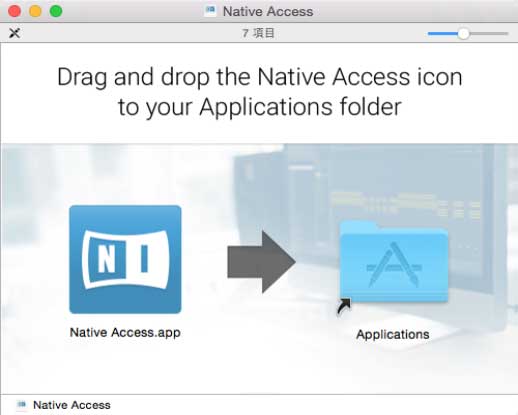
dmg ファイルの中に格納されているアプリケーション「Native Access.app」ファイルを、右隣に表示されている「Application(アプリケーション)」フォルダへのショートカット・アイコンにドラッグ&ドロップします。
windows環境のNative Access インストール手順
-
下記ダウンロードページ内右側の、[ダウンロード(Win)] ボタンから Native Access インストーラをダウンロードします。
-
Native Instruments 社 WEB サイトからダウンロードした「Native_Access_Installer.zip」ファイルを展開し、作成された「Native Access x.x.x Setup PC.exe」ファイルをダブルクリックしてインストーラを起動します。
※ファイル名は、ダウンロードされた時点のバージョンによって異なる場合があります。
-

インストーラの起動後、「Welcome to the Native Instruments Native Access Setup」で [Next >]をクリックし、続けて「Completing the Native Instruments Native Access Setup」画面で [Next >] をクリックしてインストールを実行します。
インストール完了後、[Finish] をクリックしてインストーラを終了します。
■KONTAKT PLAYER の導入
-
コンピュータにインストールされた、Native Access を起動します。
-
Native Instruments 社ユーザーアカウントへのログイン画面が表示されます。
インストーラよりも新しいバージョンが公開されている場合は、先にアップデートを促す画面が表示されますので、[ > START UPDATE] をクリックし、アップデートを完了します。【Native Instruments 社にユーザーアカウントをお持ちの場合】
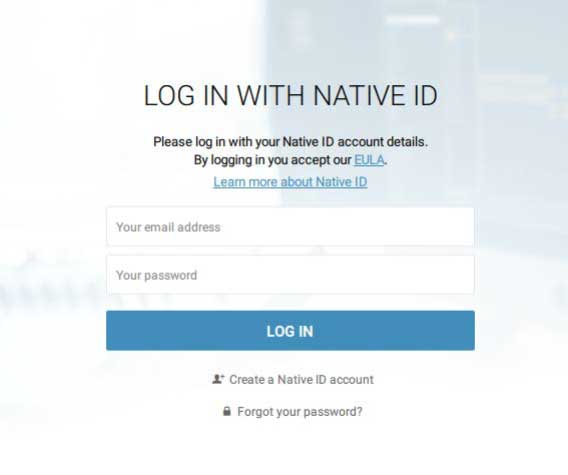
画面中央の "Your email adress" 欄、及び "Your password:" 欄に、Native Instruments 社にご登録の Email アドレスとパスワードを入力し [LOG IN] をクリックします。
【Native Instruments 社ユーザーアカウントをお持ちでない場合】
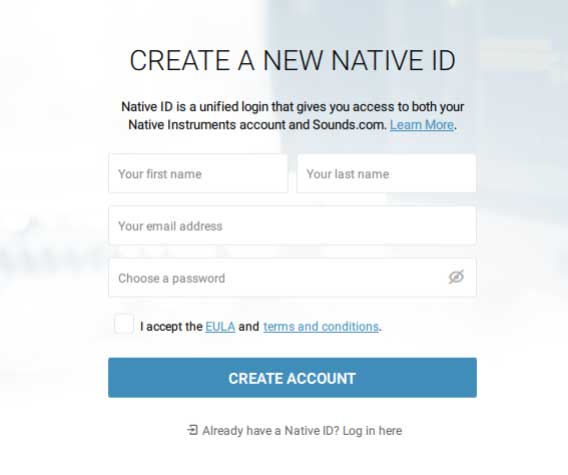
ログイン画面下部の「Create a Native ID」リンクをクリックし、Native Instruments アカウント開設画面を開きます。
"Your first name / Your last name" 欄に登録するお名前、"Your email adress" 欄に登録する Email アドレス、"Your password:" 欄にログイン用パスワードを入力します。
使用許諾契約(EULA)に同意の上「I accept EULA and terms and condition.」欄にチェックを入れ、[CREATE ACCOUNT] ボタンをクリックします。※ ログイン用パスワードには半角英数字を使用し、半角の「特殊文字( -_+#$%& など)」を 1文字以上含む文字列をご入力ください。
※ 使用許諾契約(EULA)は、「I accept the EULA.」欄のリンクよりご参照ください。 -
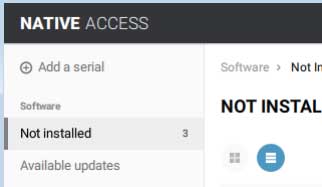
Native Access 画面左側にある[Not installed]をクリックし、インストールされていない製品一覧を表示します。
KONTAKT PLAYER 欄右端に表示されている[INSTALL] をクリックすることで、KONTAKT PLAYERソフトウェアのダウンロード / インストールが行われます。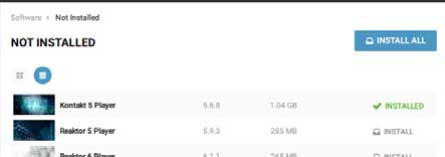
KONTAKT PLAYER のダウンロード / インストールが完了すると、KONTAKT PLAYER 欄の右端に「INSTALLED」と表示されます。
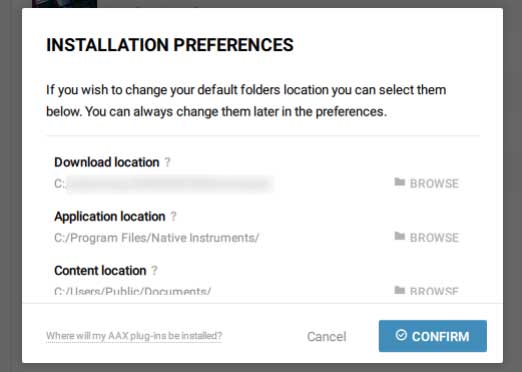
windows環境では、インストール時に各種インストール先ディレクトリの設定ウィンドウが開くことがあります。
ウィンドウを下にスクロールし、VST プラグインのインストール先ディレクトリ「VST 64 location(64bit VST プラグイン・ファイル)」「VST 32 location(32bit VST プラグイン・ファイル)」欄を確認します。
インストール先に変更がなければ [CONFIRM] をクリックし、KONTAKT PLAYER のダウンロード / インストールを開始してください。
インストール先を変更する場合は、それぞれ右側の [BROWSE] をクリックし、インストール先ディレクトリを選択します。※ 64bit 版 Windows をお使いの場合は、32bit 版 VST と 64bit 版 VST それぞれのインストール先を設定できます。
※ 64bit / 32bit VSTプラグインのインストール先は、それぞれお使いのDAWなどホストアプリケーションがプラグインファイルを参照しているフォルダをご指定ください。
以上でKONTAKT PLAYERの導入は完了です。
- KONTAKT PLAYER の使用方法 / 操作方法などについて詳しくは、KONTAKT PLAYER 付属のPDF ガイド(KONTAKT PLAYER 内"Help" メニュー > Open Manual > Kontkat Application Reference Japanese など)をご覧ください。
-
Native Access / KONTAKT PLAYER に関してご不明な点がございましたら、Native Instruments 社までお問い合わせください。
Native Instruments 社サポートページ
コンピュータがインターネットに接続された状態で、インストールする状況に応じて以下いずれかの手順でライブラリのオーソライズを行います。
製品ご購入後、初めてのインストールの場合⇒ 『ライブラリの初回オーソライズ』に進みます。
製品ご購入後、2回目以降のインストールの場合⇒ 『ライブラリのオーソライズ(2回目以降)』に進みます。
-
ライブラリの初回オーソライズ
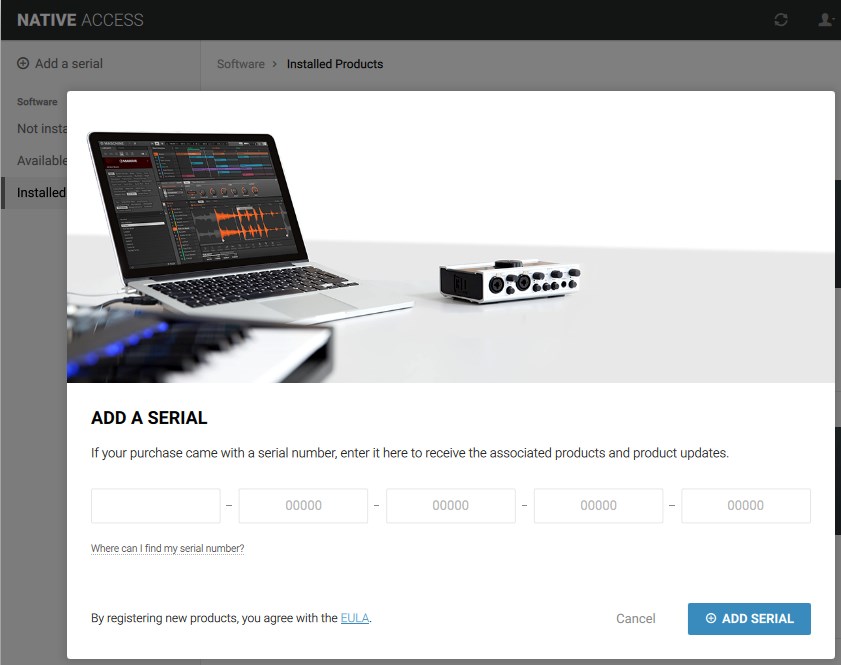
NATIVE ACCESS を起動します。ログインを求められた場合は、NATIVE INSTRUMENTS ユーザーアカウントにログインします。「ADD A SERIAL」画面が表示されるので、ご購入製品のシリアルナンバーを入力し、[ADD SERIAL]ボタンをクリックします。
※「ADD A SERIAL」画面が表示されない場合は、NATIVE ACCESS 画面左上の"(+)Add a serial"をクリックすると、「ADD A SERIAL」画面が表示されます。
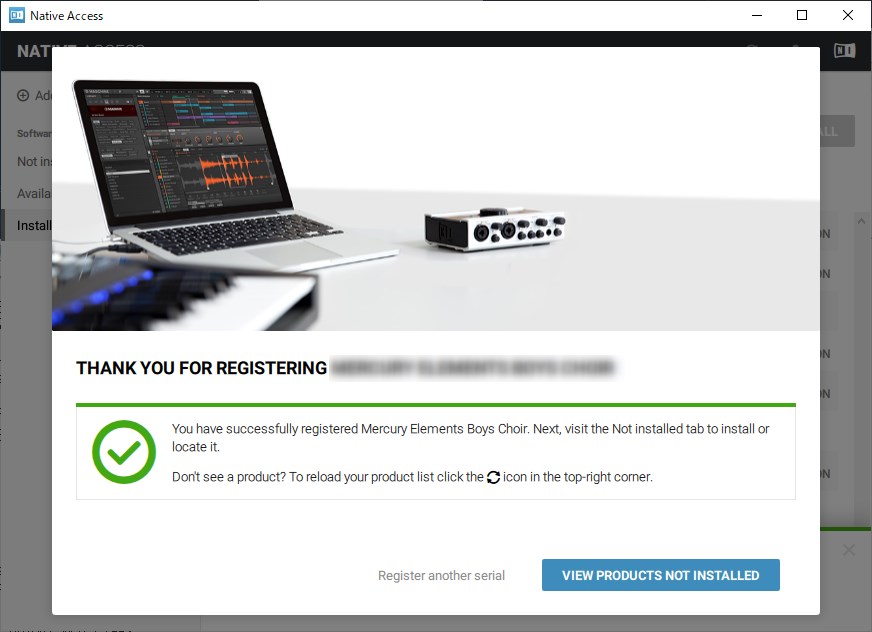
「THANK YOU FOR REGISTERS "製品名"」メッセージが表示されましたら、画面右下の[ VIEW PRODUCTS NOT INSTALLED ]をクリックします。

[ NOT INSTALLED ]画面に切り替わるので、オーソライズを行うライブラリ名右側に表示されている"ADD LIBRARY"をクリックします。
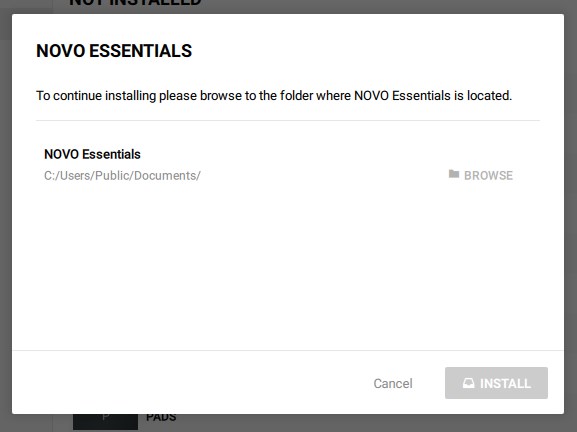
ライブラリの参照画面が開きます。画面右側の"BROWSE"をクリックするとフォルダの選択ウィンドウが開くので、ライブラリフォルダを選択し、[ INSTALL ]をクリックします。
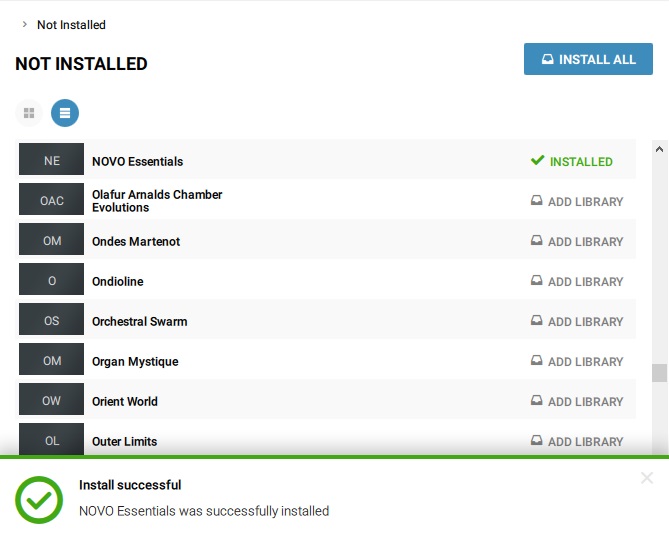
画面下部に"Install Successful"メッセージが表示され、ライブラリのオーソライズは完了です。KONTAKT PLAYER 画面左側の"Libraries"タブに、ライブラリが追加されます。
-
ライブラリのオーソライズ(2回目以降)
NATIVE ACCESS を起動します。ログインを求められた場合は、NATIVE INSTRUMENTS ユーザーアカウントにログインします。ログイン後、「ADD A SERIAL」画面が表示された場合は、[ Cancel ]ボタンをクリックして「ADD A SERIAL」画面を閉じます。
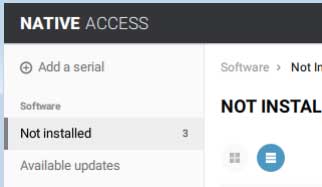
NATIVE ACCESS 画面左上のメニューより[ Not Installed ]タブをクリックし、コンピュータにインストールされていない製品が一覧される「NOT INSTALLED」画面を表示します。

[ NOT INSTALLED ]画面に切り替わるので、オーソライズを行うライブラリ名右側に表示されている"ADD LIBRARY"をクリックします。
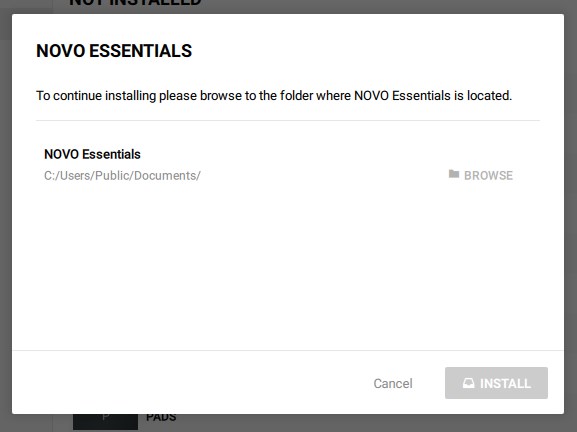
ライブラリの参照画面が開きます。画面右側の"BROWSE"をクリックするとフォルダの選択ウィンドウが開くので、ライブラリフォルダを選択し、[ INSTALL ]をクリックします。
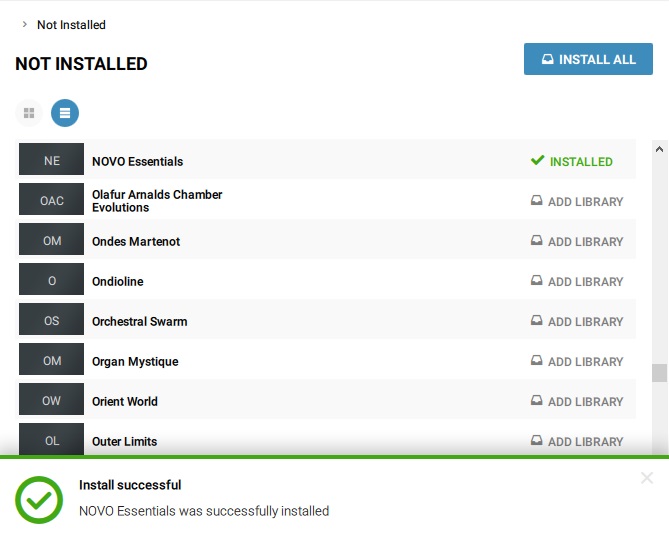
画面下部に"Install Successful"メッセージが表示され、ライブラリのオーソライズは完了です。KONTAKT PLAYER 画面左側の"Libraries"タブに、ライブラリが追加されます。
以上で、ライブラリのオーソライズが完了です。KONTAKT PLAYER を起動し、動作をご確認ください。
【旧NATIVE ACCESS】KONTAKT PLAYER 導入/Native Access DL対応ライブラリ・オーソライズ手順
本ガイドは旧Native Access(ver.1)を使用してライブラリのダウンロード/インストールを行う製品に関する手順をご案内します。
ライブラリを開発元サイトにてダウンロードする製品をご購入された場合は、以下「【旧NATIVE ACCESS】KONTAKT PLAYER 導入/ライブラリ・オーソライズ手順」をご参照ください。
KONTAKT PLAYER 搭載ソフト音源製品を使用するためには、製品が対応しているバージョンの KONTAKT PLAYER あるいは Native Instruments 社 KONTAKT ソフトウェア、及びライセンスの管理を行うNATIVE ACCESS アプリケーションが必要となります。
NATIVE ACCESS アプリケーション、KONTAKT PLAYER(KONTAKT)をお使いでないお客様は、無償公開されている NATIVE ACCESS/KONTAKT PLAYER のインストールをお済ませください。
既に製品が対応しているバージョンの KONTAKT PLAYER あるいは KONTAKT ソフトウェア・サンプラー、及びNATIVE ACCESS アプリケーションをお使いの場合は、本手順を実行する必要はございません。
KONTAKT PLAYER のダウンロードや製品のオーソライズには、Native Access アプリケーションを使用します。
お使いでない場合は、まず Native Access のダウンロード/インストールを行います。
mac環境のNative Access インストール手順
-
下記ダウンロードページ内右側の、[ダウンロード(Mac)] ボタンから Native Access インストーラをダウンロードします。
-
Native Instruments 社 WEB サイトからダウンロードした「Native_Access_Installer.dmg」ファイルをダブルクリックしてマウントします。
※ ファイル名は、ダウンロードされた時点のバージョンによって異なる場合があります。
-
下記ダウンロードページ内右側の、[ダウンロード(Win)] ボタンから Native Access インストーラをダウンロードします。
-
Native Instruments 社 WEB サイトからダウンロードした「Native_Access_Installer.zip」ファイルを展開し、作成された「Native Access x.x.x Setup PC.exe」ファイルをダブルクリックしてインストーラを起動します。
※ファイル名は、ダウンロードされた時点のバージョンによって異なる場合があります。
-
コンピュータにインストールされた、Native Access を起動します。
Macアプリケーションフォルダ内にある「Native Access.app」をダブルクリックして実行してください。 -
Native Instruments 社ユーザーアカウントへのログイン画面が表示されます。
インストーラよりも新しいバージョンが公開されている場合は、先にアップデートを促す画面が表示されますので、[> START UPDATE] をクリックし、アップデートを完了します。 -
Native Instruments 社にユーザーアカウントをお持ちの場合
画面中央の "Your email adress" 欄、及び "Your password:" 欄に、Native Instruments 社にご登録の Email アドレスとパスワードを入力し [LOG IN] をクリックします。
Native Instruments 社ユーザーアカウントをお持ちでない場合ログイン画面下部の「Create a Native ID」リンクをクリックし、Native Instruments アカウント開設画面を開きます。
"Your first name / Your last name" 欄に登録するお名前、"Your email adress" 欄に登録する Email アドレス、"Your password:" 欄にログイン用パスワードを入力します。
使用許諾契約(EULA)に同意の上「I accept EULA and terms and condition.」欄にチェックを入れ、[CREATE ACCOUNT] ボタンをクリックします。※ ログイン用パスワードには半角英数字を使用し、半角の「特殊文字( -_+#$%& など)」を 1文字以上含む文字列をご入力ください。
※ 使用許諾契約(EULA)は、「I accept the EULA.」欄のリンクよりご参照ください。 -
Native Access 画面左側にある[Not installed]をクリックし、インストールされていない製品一覧を表示します。
KONTAKT PLAYER 欄右端に表示されている[INSTALL] をクリックすることで、KONTAKT PLAYERソフトウェアのダウンロード/インストールが行われます。windows環境では、インストール時に各種インストール先ディレクトリの設定ウィンドウが開くことがあります。
ウィンドウを下にスクロールし、VST プラグインのインストール先ディレクトリ「VST 64 location(64bit VST プラグイン・ファイル)」「VST 32 location(32bit VST プラグイン・ファイル)」欄を確認します。
インストール先に変更がなければ [CONFIRM] をクリックし、KONTAKT PLAYER のダウンロード / インストールを開始してください。
インストール先を変更する場合は、それぞれ右側の [BROWSE] をクリックし、インストール先ディレクトリを選択します。※ 64bit 版 Windows をお使いの場合は、32bit 版 VST と 64bit 版 VST それぞれのインストール先を設定できます。
※ 64bit / 32bit VSTプラグインのインストール先は、それぞれお使いのDAWなどホストアプリケーションがプラグインファイルを参照しているフォルダをご指定ください。 - KONTAKT PLAYER の使用方法/操作方法などについて詳しくは、KONTAKT PLAYER 付属の日本語 PDF ガイド(KONTAKT PLAYER 内"Help" メニュー > Open Manual > Kontkat Application Reference Japanese)をご覧ください。
-
※Native Access / KONTAKT PLAYER に関してご不明な点がございましたら、Native Instruments 社までお問い合わせください。
Native Instruments 社サポートページ 製品ご購入後、初めてのインストールの場合⇒ 『ライブラリの初回オーソライズ』に進みます。
製品ご購入後、2回目以降のインストールの場合⇒ 『ライブラリのオーソライズ(2回目以降)』に進みます。
-
Native Access のダウンロード
下記ダウンロードページ内右側の、[ダウンロード(Mac)] ボタンから Native Access インストーラをダウンロードします。
-
インストーラーのマウント
Native Instruments 社 WEB サイトからダウンロードした「Native_Access_Installer.dmg」ファイルをダブルクリックしてマウントします。
※ファイル名は、ダウンロードされた時点のバージョンによって異なる場合があります。
-
Native Access のインストール
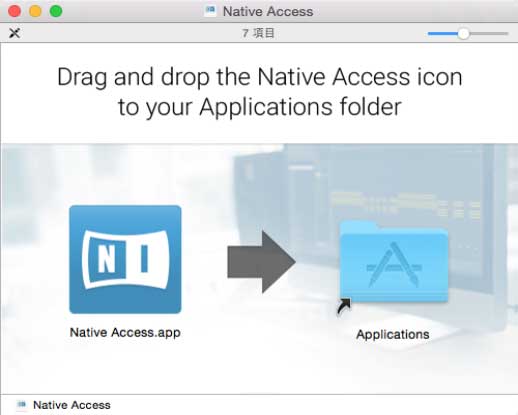
dmg ファイルの中に格納されているアプリケーション「Native Access.app」ファイルを、右隣に表示されている「Application(アプリケーション)」フォルダへのショートカット・アイコンにドラッグ&ドロップします。
-
Native Access のダウンロード
下記ダウンロードページ内右側の、[ダウンロード(Win)] ボタンから Native Access インストーラをダウンロードします。
-
インストーラーの展開・起動
Native Instruments 社 WEB サイトからダウンロードした「Native_Access_Installer.zip」ファイルを展開し、作成された「Native Access x.x.x Setup PC.exe」ファイルをダブルクリックしてインストーラを起動します。
※ファイル名は、ダウンロードされた時点のバージョンによって異なる場合があります。
-
Native Access のインストール

インストーラの起動後、「Welcome to the Native Instruments Native Access Setup」で [Next >]をクリックし、続けて「Completing the Native Instruments Native Access Setup」画面で [Next >] をクリックしてインストールを実行します。
インストール完了後、[Finish] をクリックしてインストーラを終了します。 -
Native Access の起動
コンピュータにインストールされた、Native Access を起動します。
-
Native Instruments アカウントへのログイン
Native Instruments 社ユーザーアカウントへのログイン画面が表示されます。
インストーラよりも新しいバージョンが公開されている場合は、先にアップデートを促す画面が表示されますので、[ > START UPDATE] をクリックし、アップデートを完了します。【Native Instruments 社にユーザーアカウントをお持ちの場合】
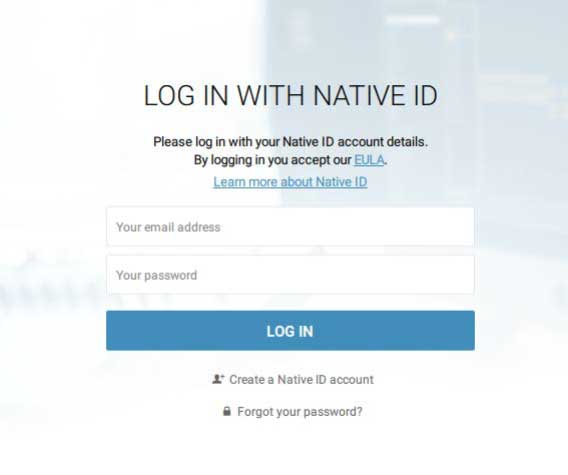
画面中央の "Your email adress" 欄、及び "Your password:" 欄に、Native Instruments 社にご登録の Email アドレスとパスワードを入力し [LOG IN] をクリックします。
【Native Instruments 社ユーザーアカウントをお持ちでない場合】
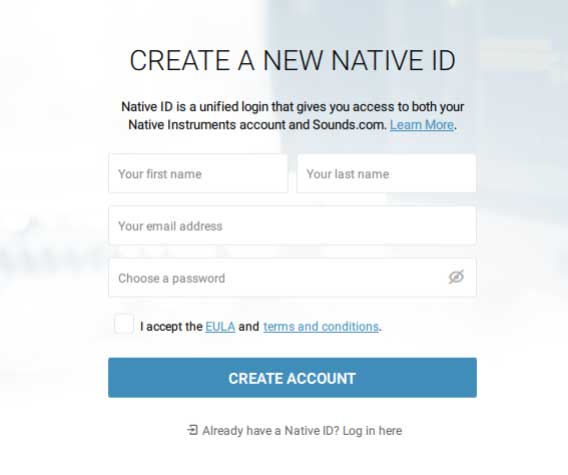
ログイン画面下部の「Create a Native ID」リンクをクリックし、Native Instruments アカウント開設画面を開きます。
"Your first name / Your last name" 欄に登録するお名前、"Your email adress" 欄に登録する Email アドレス、"Your password:" 欄にログイン用パスワードを入力します。
使用許諾契約(EULA)に同意の上「I accept EULA and terms and condition.」欄にチェックを入れ、[CREATE ACCOUNT] ボタンをクリックします。※ ログイン用パスワードには半角英数字を使用し、半角の「特殊文字( -_+#$%& など)」を 1文字以上含む文字列をご入力ください。
※ 使用許諾契約(EULA)は、「I accept the EULA.」欄のリンクよりご参照ください。 -
KONTAKT PLAYER のインストール
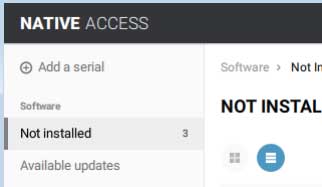
Native Access 画面左側にある[Not installed]をクリックし、インストールされていない製品一覧を表示します。
KONTAKT PLAYER 欄右端に表示されている[INSTALL] をクリックすることで、KONTAKT PLAYERソフトウェアのダウンロード / インストールが行われます。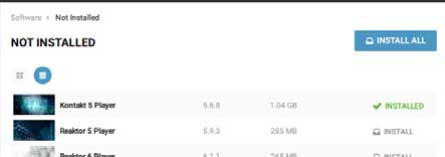
KONTAKT PLAYER のダウンロード / インストールが完了すると、KONTAKT PLAYER 欄の右端に「INSTALLED」と表示されます。
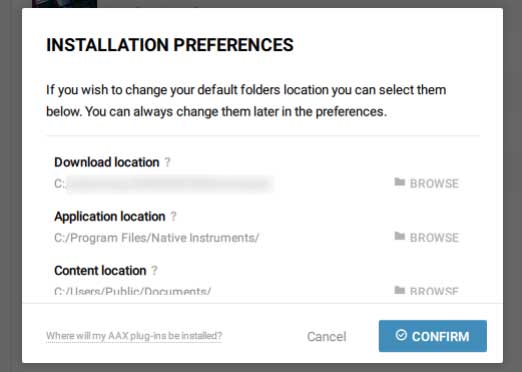
windows環境では、インストール時に各種インストール先ディレクトリの設定ウィンドウが開くことがあります。
ウィンドウを下にスクロールし、VST プラグインのインストール先ディレクトリ「VST 64 location(64bit VST プラグイン・ファイル)」「VST 32 location(32bit VST プラグイン・ファイル)」欄を確認します。
インストール先に変更がなければ [CONFIRM] をクリックし、KONTAKT PLAYER のダウンロード / インストールを開始してください。
インストール先を変更する場合は、それぞれ右側の [BROWSE] をクリックし、インストール先ディレクトリを選択します。※ 64bit 版 Windows をお使いの場合は、32bit 版 VST と 64bit 版 VST それぞれのインストール先を設定できます。
※ 64bit / 32bit VSTプラグインのインストール先は、それぞれお使いのDAWなどホストアプリケーションがプラグインファイルを参照しているフォルダをご指定ください。 - KONTAKT PLAYER の使用方法 / 操作方法などについて詳しくは、KONTAKT PLAYER 付属のPDF ガイド(KONTAKT PLAYER 内"Help" メニュー > Open Manual > Kontkat Application Reference Japanese など)をご覧ください。
-
Native Access / KONTAKT PLAYER に関してご不明な点がございましたら、Native Instruments 社までお問い合わせください。
Native Instruments 社サポートページ
windows環境のNative Access インストール手順
以上で「KONTAKT PLAYER」の導入は完了です。
コンピュータがインターネットに接続された状態で、インストールする状況に応じて以下いずれかの手順でライブラリのオーソライズを行います。
NATIVE ACCESS を起動します。ログインを求められた場合は、NATIVE INSTRUMENTS ユーザーアカウントにログインします。「ADD A SERIAL」画面が表示されるので、ご購入製品のシリアルナンバーを入力し、[ADD SERIAL]ボタンをクリックします。
※「ADD A SERIAL」画面が表示されない場合は、NATIVE ACCESS 画面左上の"(+)Add a serial"をクリックすると、「ADD A SERIAL」画面が表示されます。
[ NOT INSTALLED ]画面に切り替わるので、オーソライズを行うライブラリ名右側に表示されている"INSTALL"をクリックします。
※この画面で [INSTALL] が [ADD LIBRARY]と表示されている場合は、こちらのガイドに沿って導入をお進めください。
画面下部に"Install Successful"メッセージが表示され、ライブラリのオーソライズは完了です。KONTAKT PLAYER 画面左側の"Libraries"タブに、ライブラリが追加されます。
NATIVE ACCESS を起動します。ログインを求められた場合は、NATIVE INSTRUMENTS ユーザーアカウントにログインします。ログイン後、「ADD A SERIAL」画面が表示された場合は、[ Cancel ]ボタンをクリックして「ADD A SERIAL」画面を閉じます。
NATIVE ACCESS 画面左上のメニューより[ Not Installed ]タブをクリックし、コンピュータにインストールされていない製品が一覧される「NOT INSTALLED」画面を表示します。
[ NOT INSTALLED ]画面に切り替わるので、オーソライズを行うライブラリ名右側に表示されている"INTSALL"をクリックします。
※この画面で [INSTALL] が [ADD LIBRARY]と表示されている場合は、こちらのガイドに沿って導入をお進めください。
画面下部に"Install Successful"メッセージが表示され、ライブラリのオーソライズは完了です。KONTAKT PLAYER 画面左側の"Libraries"タブに、ライブラリが追加されます。
KONTAKT PLAYER 搭載ソフト音源製品を使用するためには、製品が対応しているバージョンの KONTAKT PLAYER あるいは Native Instruments 社 KONTAKT ソフトウェア、及びライセンスの管理を行うNATIVE ACCESS アプリケーションが必要となります。
NATIVE ACCESS アプリケーション、KONTAKT PLAYER(KONTAKT)をお使いでないお客様は、無償公開されている NATIVE ACCESS / KONTAKT PLAYER のインストールをお済ませください。
既に製品が対応しているバージョンの KONTAKT PLAYER あるいは KONTAKT ソフトウェア・サンプラー、及びNATIVE ACCESS アプリケーションをお使いの場合は、本手順を実行する必要はございません。
■Native Access の導入
KONTAKT PLAYER のダウンロードや製品のオーソライズには、Native Access アプリケーションを使用します。
お使いでない場合は、まず Native Access のダウンロード / インストールを行います。
mac環境のNative Access インストール手順
windows環境のNative Access インストール手順
■KONTAKT PLAYER の導入
以上でKONTAKT PLAYERの導入は完了です。
KONTAKT PLAYER 2 ~ KONTAKT 4 PLAYER 搭載製品のライブラリをKONTAKT 5 PLAYER で使用するための導入手順をご案内します。